Sieć staje się coraz potężniejsza, podobnie jak przeglądarki. Jednak w niektórych przypadkach te przeglądarki nadal się zawieszają sprawiają, że użytkownicy zastanawiają się, jak rozwiązać problem.
Nie jesteś sam, jeśli obecnie doświadczasz awarii przeglądarki Chrome lub Edge z powodu błędu status_access_violation. Jest to jeden z najczęstszych problemów, z jakimi borykają się obecnie przeglądarki.
W tym przewodniku omówiono, co oznacza naruszenie statusu_access_violation i jak naprawić ten błąd w przeglądarkach Google Chrome i Microsoft Edge.
Co oznacza błąd Status_Access_Violation?
Kod błędu status_access_violation to niewłaściwa obsługa błędu polegającego na zarejestrowaniu w pamięci nieokreślonego kodu programu bez odpowiedniego zatwierdzenia lub uprawnień.
To nie jest błąd krytyczny, a rozwiązania tego problemu są proste do zastosowania. Niemniej jednak istnieje wiele powodów wystąpienia tego błędu, dlatego udostępnimy różne rozwiązania, które możesz wypróbować w Google Chrome lub Microsoft Edge.
Jak naprawić błąd Status_Access_Violation w przeglądarce Chrome
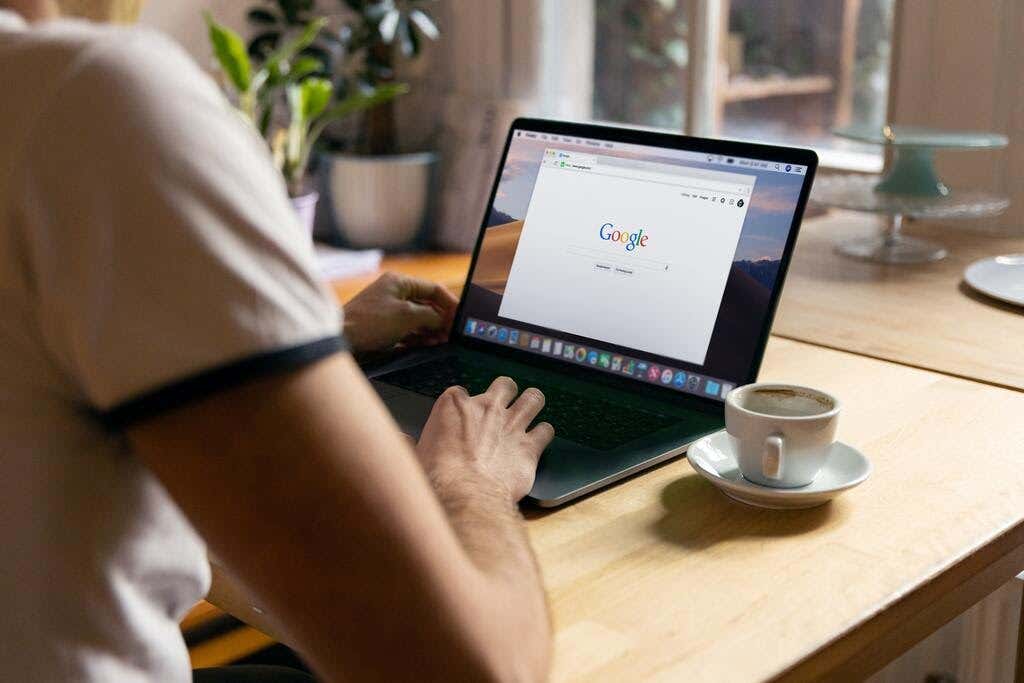
Jeśli widzisz ten błąd po raz pierwszy, spróbuj odświeżyć stronę kilka razy, ponieważ może to naprawić jednorazowe wystąpienie. Jeśli błąd będzie się powtarzał, spróbuj zaktualizować Chrome przed kontynuowaniem którejkolwiek z poniższych metod. Jeśli po aktualizacji Chrome problem nadal występuje, postępuj zgodnie z poniższymi wskazówkami dotyczącymi rozwiązywania problemów:
Zmień nazwę pliku .exe
W większości przypadków zwykła zmiana nazwy pliku Chrome rozwiązuje błąd. Oto jak:
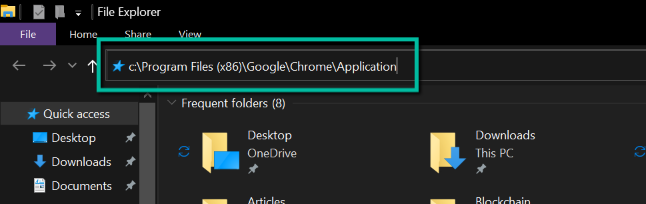

Jeśli problem nie został rozwiązany, spróbuj wykonać następny krok.
Przełącz się na stabilną wersję przeglądarki Chrome
Wersje Canary, zwane także niestabilnymi wersjami przeglądarki Chrome, mają najnowsze funkcje, które często powodują ten błąd. Jeśli używasz tej wersji, przejście na wersję stabilną może rozwiązać problem. Oto jak:.
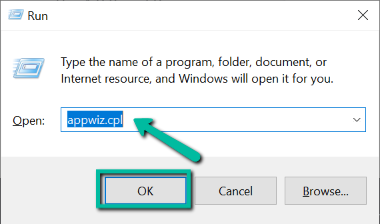

Jeśli używasz już stabilnej wersji przeglądarki Chrome, wypróbuj następną poprawkę.
Wyłącz rozszerzenia przeglądarki
Rozszerzenia mogą powodować wiele problemów w przeglądarce, zwłaszcza jeśli dodałeś wadliwe. Może to być również jeden z powodów, dla których w Chrome pojawia się komunikat o status_access_violation. Ponieważ ten błąd wynika z nieprawidłowej obsługi kodu w programie, program może być rozszerzeniem Twojej przeglądarki.
Najłatwiejszym sposobem sprawdzenia, czy to jest przyczyną problemu, jest wyłączenie wszystkich ynasze rozszerzenia. Jeśli to zadziała, oznacza to, że przyczyną problemu jest jedno z rozszerzeń.
Aby dowiedzieć się, który to jest, musisz włączyć je jeden po drugim. Oto jak możesz wyłączyć wszystkie rozszerzenia przeglądarki:
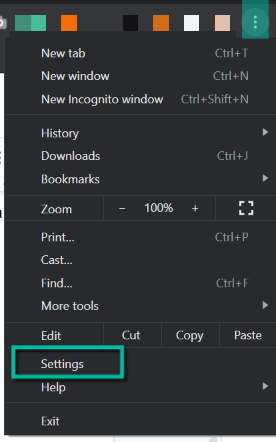
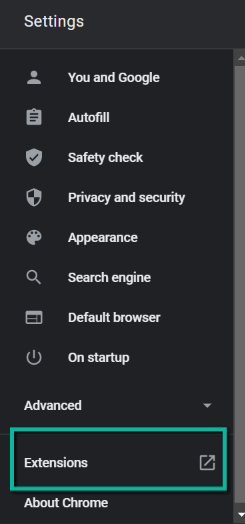
Użyj innej przeglądarki
Jeśli wszystkie powyższe kroki rozwiązywania problemów nie naprawiły błędu status_access_violation w przeglądarce Chrome, problem może być specyficzny dla przeglądarki. W takim przypadku jedyną opcją, jaka Ci pozostaje, jest wypróbowanie innej przeglądarki, np. Chrom i Firefoksa.
Jak naprawić błąd Status_Access_Violation na Edge
Podobnie jak w przypadku Chrome, gdy zobaczysz ten błąd na Edge, spróbuj kilka razy odświeżyć stronę i sprawdź, czy to rozwiąże problem. Jeśli nie, wypróbuj uaktualniając go do najnowszej wersji. Jeśli problem nadal występuje, wykonaj poniższe metody, aby rozwiązać problem:.
Zmień nazwę pliku wykonywalnego Edge
Zmiana nazwy pliku Edge .exe czasami może pomóc. Jeśli nie wiesz, jak to zrobić, wykonaj poniższy krok:
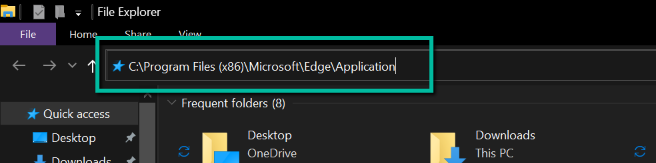
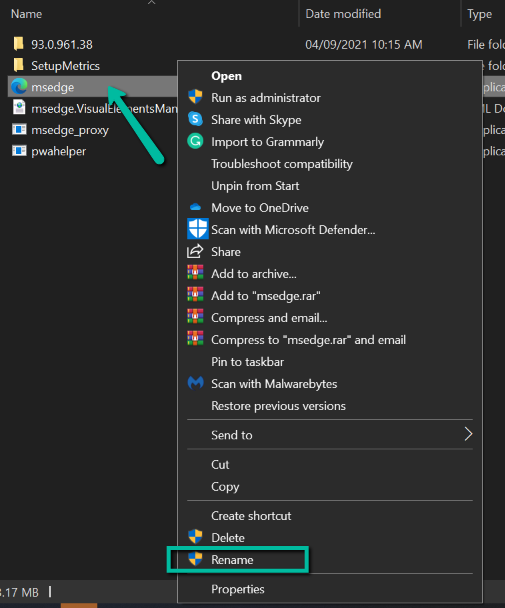
Jeśli błąd nie zniknął, przejdź do następnej poprawki poniżej.
Wyłącz integralność kodu modułu renderującego
Ze względu na duże zapotrzebowanie firma Google włączyła integralność kodu modułu renderującego i większość przeglądarek, w tym Edge, przyjęła tę funkcję. W niektórych przypadkach wyłączenie tej opcji rozwiązuje problem na stałe.
Ważne przypomnienie: wyłączenie integralności kodu modułu renderującego może spowodować potencjalne zagrożenia na komputerze i przeglądarce, ponieważ spowoduje to wyłączenie ważnej funkcji bezpieczeństwa. Jeśli wyłączysz tę funkcję, upewnij się, że nie odwiedzasz żadnych niezabezpieczonych witryn, w tym tych, które nadal korzystają z niezabezpieczonego protokołu HTTP lub tych z ważnym certyfikatem SSL.
Jeśli nie masz nic przeciwko wyłączeniu ważnej funkcji zabezpieczeń w celu naprawienia błędu status_access_violation, wykonaj poniższe kroki, aby wyłączyć kod integralności modułu renderującego. W przeciwnym razie pomiń ten krok.
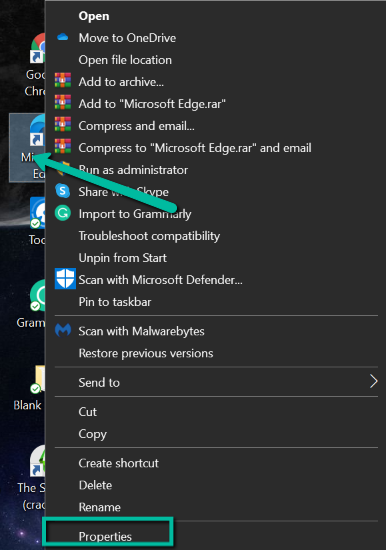
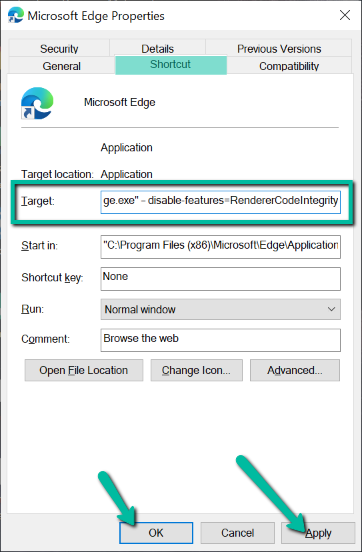
Wyłącz rozszerzenia
Podobnie jak Chrome, rozszerzenia Edge mogą również zwiększyć ryzyko wystąpienia problemów w przeglądarce. Wyłączenie ich może rozwiązać Twój problem. Oto jak:
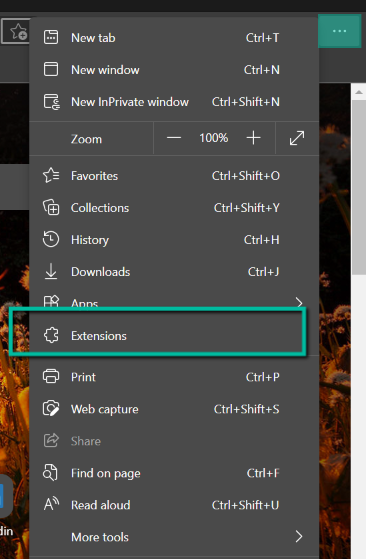
Wypróbuj inną przeglądarkę
Jeśli żadna z powyższych metod nie zadziałała, błąd status_access_violation w Edge musi być problemem specyficznym dla przeglądarki. Niestety, jedynym rozwiązaniem tego problemu jest użycie innej przeglądarki. Możesz wypróbować Chrom i Firefoksa lub poczekać, aż Edge wyda nową wersję.
Wybierz najlepszą metodę, która będzie dla Ciebie skuteczna
Mamy nadzieję, że niektóre z powyższych metod rozwiązywania problemów naprawiły napotkany kod błędu status_access_violation. Jeśli nie, możesz wypróbować inne przeglądarki, dopóki Chrome i Edge nie wypuszczą nowszych wersji, które rozwiążą problem.
.